19 maneiras de aumentar os trabalhos para iPhone
Devices / / December 19, 2019
1. Desligue o Bluetooth
Se você não usar um relógio apple WatchPara um funcionamento normal onde o Bluetooth é necessário, desligar o protocolo sem fios em primeiro lugar. Este é um dos a maioria das funções do iOS vorazes.

Desligar a partir de dispositivos Bluetooth pode ser directamente através da sala de controlo, que se abre quando o deslize a partir da parte inferior para cima. Mas completamente desativar o sensor só é possível através de configuração do sistema.
2. Desligue LTE
Quando a operadora de telefonia celular dá-lhe apenas 1 ou 2 GB de tráfego por mês, o 4G comunicação desativar ele ajuda a economizar dinheiro - para não mencionar a bateria. Mas mesmo se uma grande quantidade de tráfego, ainda é em muitas áreas públicas têm Wi-Fi.
Para desligar o LTE, vá para as configurações, vá para "Celular" e não clique no botão apropriado. 4G também pode ser bloqueado para as aplicações com fome mais energia, tais como "Music" ou "Photo". Isto é feito através das configurações de cada um.
3. Desligue quaisquer notificações desnecessárias
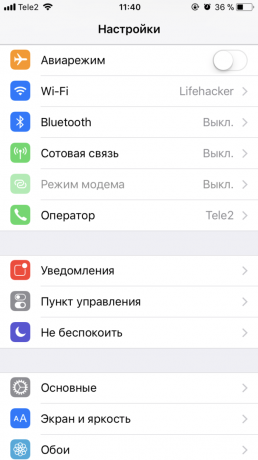

Esteja alerta para apenas os mais aplicativos e recursos críticos, que exigem sempre verificação instantânea. O resto da desconexão para economizar bateria. Isto pode ser feito através do "alerta" nas configurações do iOS.
4. Desligue o ajuste automático de brilho e habilitar a opção "Escala de cinza"


Reduzir o brilho da tela - uma das melhores maneiras de economizar energia da bateria. IPhone não constantemente batendo o seu brilho escolhida, desligue a sua auto-ajuste. Para fazer isso, vá para Configurações do sistema na "Main» → «Acessibilidade» → «Mostrar Adaptação» → «Auto Brilho".
Na mesma seção através dos "filtros" de itens podem incluir "tons de cinza" para a tela ficou preta e branca. Então, os olhos são menos cansado, eo telefone começará a consumir menos energia.
5. Ajustar o brilho por 10-25%
Depois de um ponto de controlo para ajustar o brilho desejado. Na maioria dos casos é suficiente 10-25%. Se necessário, tal como no sol, ele pode ser rapidamente ajustado.
6. Ligue "Reduzir o tráfego"


O "acesso universal" interruptor ativar "Reduzir o tráfego." Este recurso simplifica a animação que você vê quando você pressionar o botão home e remove o efeito de paralaxe, em que o papel de parede, programas e advertências levemente mover.
Quando você liga "reduzindo o tráfego" switch "Mensagens Effects (Auto)" é exibido. Também desativá-lo. Efeitos de pop-ups e efeitos de tela cheia agora terá que jogar a mão, mas o telefone irá trabalhar mais tempo.
7. Desligue o Touch 3D
No mesmo "acesso universal", você vai encontrar a função 3D Toque. Pode ser útil, mas a vibração dela cada vez que consome energia da bateria. Após sua viagem ao usar determinados recursos do iPhone terá que segurar o dedo sobre a tela e alguns chips como pastas de visualização desaparecer.
8. Desligue todos os efeitos da vibração


Em "Acesso Universal" é um botão de mudo todos os efeitos de vibração - mesmo para fazer chamadas. Ou você pode desativar a vibração no modo silencioso. Para fazer isso, volte para a tela principal das configurações do sistema, vá para o "sons, sinais táteis" e desactivar a vibração no modo silencioso. Agora as vibrações serão desligados única pressionando o interruptor "Anel / silenciosa" no lado do dispositivo.
Alternativamente, você pode desativar "sacudida para desfazer". Ele pode ser encontrado em "Acessibilidade". Como você pode imaginar, por usá-lo, você pode desfazer a última ação, como entrada de caracteres. Mas na prática, é muito mais fácil e mais rápido para corrigir o erro manualmente. Mas a vibração não irá consumir energia.
9. Desligue "Atualizações de conteúdo" para aplicações indesejadas


Através das "Principais» → «Atualizações de conteúdo", você pode especificar o conteúdo das quais programas devem ser atualizados, mesmo quando eles são dobrados. recurso licença habilitado somente para aplicações que são sincronizados por um longo tempo (Dropbox, Evernote) ou úteis ao viajar ( «Google Maps").
10. Set auto-lock por um minuto


Os ilumina mais a tela do telefone, mais carga é gasta em vão. Abra as configurações do iOS "de tela e o brilho" e defina o bloqueio automático durante um minuto.
11. Desligue o "Raising para ativar"
Quando a tela do dispositivo está inativo, economizando energia. Não há necessidade de gastá-lo cada vez que você tomar smartphones. Directamente por baixo do interruptor auto-bloqueio e desligar a função "de elevação para a activação." Agora o display acende-se apenas quando se pressiona o botão de casa ou o lado do botão de desbloqueio.
12. Desligue Siri
Se você não usar o assistente da Apple voz para realizar tarefas importantes, desligá-lo. Basta remover todas as quatro chaves no menu «Siri e pesquisa."
13. Desligue o "Modo de Economia de Energia"
Por mais surpreendente que possa parecer, neste modo, a bateria pode sentar-se mais rápido. iPhone envia automaticamente um alerta quando a carga da bateria cai abaixo de 20%, e propõe que se inclua a função. Pode-se notar que muitas vezes é na energia da bateria afirmativa diminui rapidamente - às vezes na medida em que o smartphone está desligado.

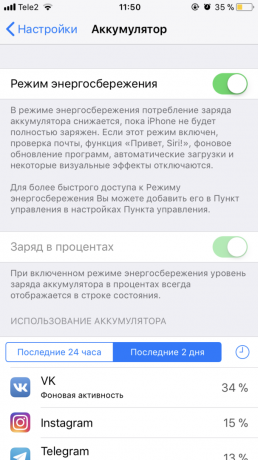
Desligue o "Modo de Economia de Energia" através do "Configurações» → «bateria». Uma alternativa digna - avião. By the way, enquanto você ainda não estão fora deste menu, você pode ao mesmo tempo ativar o "Percentual Charge" de sempre saber exatamente o quanto mais vai correr a bateria.
14. Desligue o "Location Services" para aplicações indesejadas
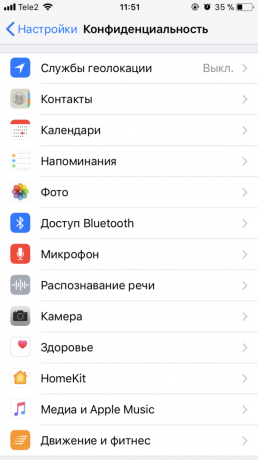

Por padrão, muitos programas de acompanhar o seu localizaçãoMas a maior parte não é necessário para a operação normal. Através das Configurações do iOS, abra o "Confidencialidade» → «Location Services". Para aplicativos como App Store, Dropbox e Evernote, selecione "Nunca", mas para quem precisa de um GPS, selecione "Use".
15. Desligue o envio de dados de análise de Apple
Quando esta função estiver ativada, iPhone cria automaticamente arquivos diários com dados analíticos. Ela também afeta a carga da bateria. Abra o "Configurações» → «Privacidade", role a página e clique em 'Análise'. Em seguida, remover ambas as chaves.
16. Desligue o "Download Automático"
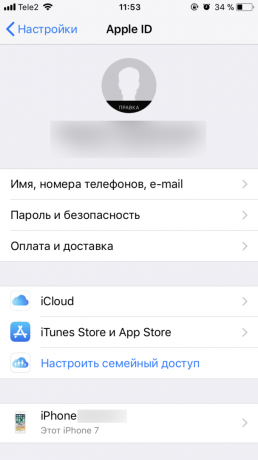
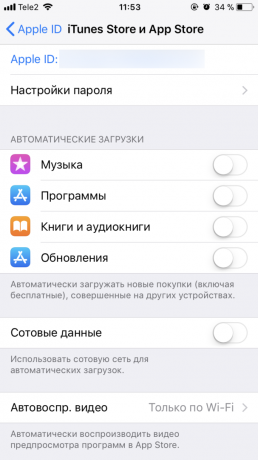
Nas configurações, abra o seu Apple ID e encontrar a seção «iTunes Store e App Store». Nele, remova todo o download automático. Depois disso, o smartphone irá parar de baixar as compras que você fez em outros dispositivos da Apple.
17. Transforme os dados de carga para o "Mail" e "Calendário" Apenas em Wi-Fi
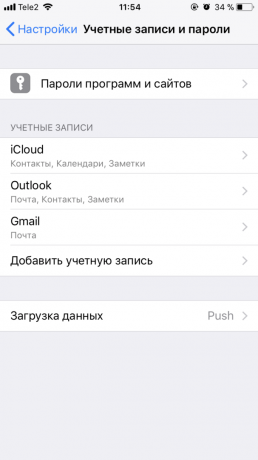

Abra as configurações de "contas de usuário e senhas" e interruptor "Carregando dados" off Push. Ative a "amostragem" para todas as aplicações e selecione "Automatic". Agora, o iPhone vai carregar os novos dados para o "Mail" e "Calendário" no fundo, somente quando conectado a Wi-Fi e fonte de alimentação.
18. Ligue o "modo de baixa qualidade" nas "Mensagens"
Na parte inferior das configurações de "Mensagens" é definido como "modo de baixa qualidade." Se for activado, o mensageiro padrão irá enviar imagens comprimidas. Assim, você vai economizar tempo e energia da bateria.
19. Desligue o Game Center
Game Center não é apenas irritante para sua notificação, mas perder também uma carga quando eu login para o serviço. Se você não é um ávido jogador, então desabilitar a função na parte inferior das configurações do iOS.
veja também
- Como determinar se o seu iPhone ou iPad precisa substituir a bateria →
- Por que o iPhone está desligado no frio e como combatê-la →
- Como eu sei o que as aplicações para o iPhone e iPad mais consomem bateria →



